excel ドロップダウンリスト(プルダウン)を作成する簡単な方法!
プルダウンを作成したいセル(ここではカテゴリー)を
①プルダウンしたいセルをアクティブにする。
②「データ」から「データの入力規則」をクリック。
③「設定」をクリックし、入力値の種類を「リスト」に、
④「元の値」にカテゴリーの範囲選択して、OKをクリック。
これで、本表のカテゴリーセルにリストが変化するプルダウンの作成ができます。
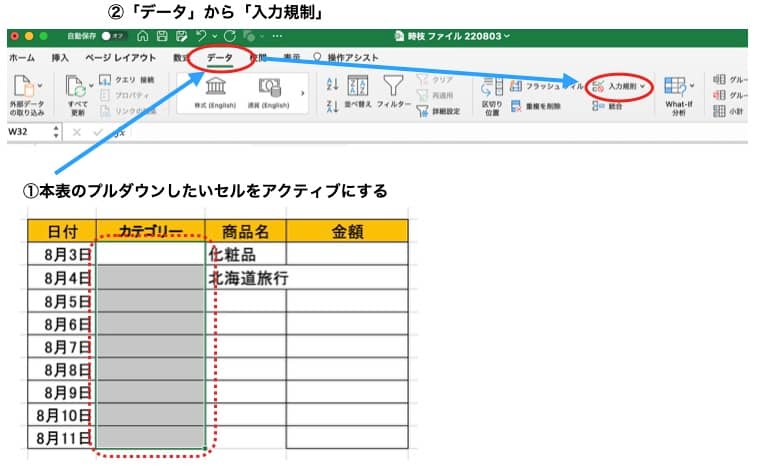
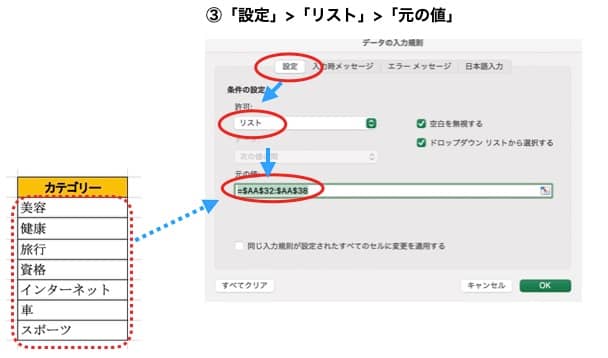
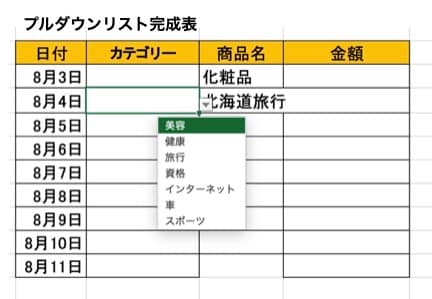
==================
excel ドロップダウンリスト(プルダウン)を作成する簡単な方法!
プルダウンを作成したいセル(ここではカテゴリー)を
①プルダウンしたいセルをアクティブにする。
②「データ」から「データの入力規則」をクリック。
③「設定」をクリックし、入力値の種類を「リスト」に、
④「元の値」にカテゴリーの範囲選択して、OKをクリック。
これで、本表のカテゴリーセルにリストが変化するプルダウンの作成ができます。
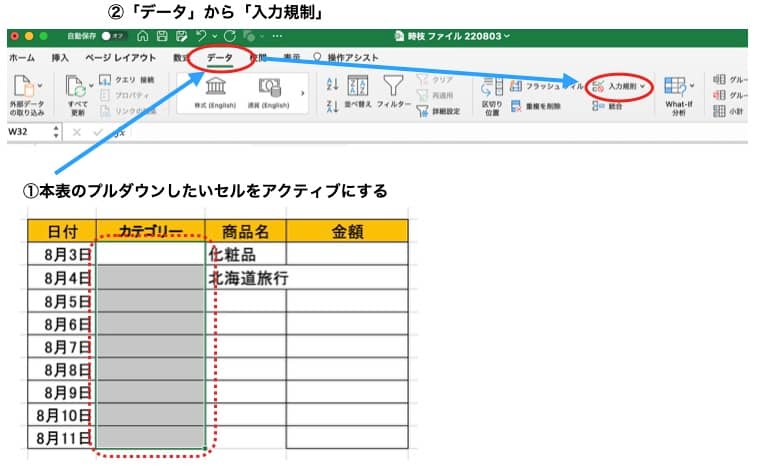
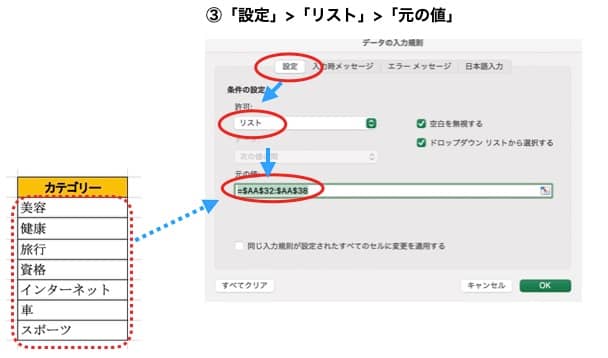
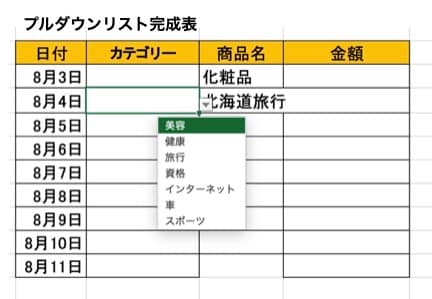
==================